ベストなPCゲームパッド(コントローラー)とは?

今や世界中で大人気のPCゲーム。Steam(スチーム)やEpic Games(エピック ゲームス)などのPC向けゲーム配信プラットフォームが認知されてきたこともあり、ウィンドウズPCでゲームをする人が増えてきています。
少し前まで多くのPCゲームは、キーボードやマウスでプレイするのが主流でした。しかし最近は、専用ゲームパッド(ゲームコントローラー)に正式対応し、家庭用ゲーム機のように快適に遊べる作品が多いです。
そこで今回、家庭用ゲーム機用コントローラーも含め、PCで使用できるゲームパッド11製品を比較して、ベストなゲームパッドを探しました。
商品紹介に入る前に、前述の2大人気PC向けゲーム配信プラットフォームについて簡単に解説します。
ゲーム配信サイト「Steam」と「Epic Games Store」とは?
▼Steam
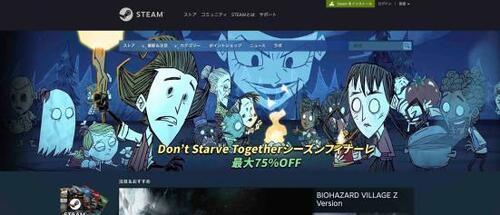
Steamはマルチプラットフォームタイトルが多く、Steamストアページにはコンシューマーゲーム機からの移植が多いのが特徴的です。日本の大手ゲームメーカーも、カプコン、セガ、スクエア・エニックスなどが参入しています。
また、開発途中の未完成ゲームを「アーリーアクセス」と銘打って安く提供し、まだ完成前のタイトルなのに遊ぶことができるのも特徴です。
ちなみに、「Steamコントローラー」という公式ゲームパッドもあるのですが、Steamに必須ではありません。PC用ゲームパッドや、家庭用ゲーム機のコントローラーを流用している人の方が多いです。
▼Epic Games Store
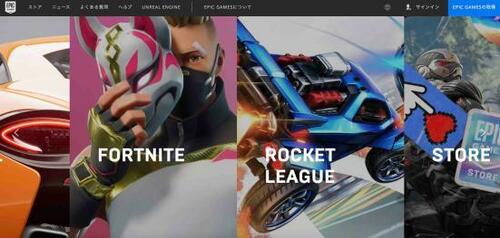
Epic Games Storeは人気の『フォートナイト』を開発するEpic Gamesによるゲーム配信プラットフォーム。
『フォートナイト』など自社開発ゲームはもちろんですが、海外のマイナーゲームにも強いのが特徴。そのため、ゲーム通しか知らない独創的なタイトルを探すならこちらがオススメです。ユーザーからの評価も少なく博打要素もあるので、その点は注意しましょう。
PC用ゲームパッドの選び方は?

ゲームパッドはゲーム内において、自分の手足の代わりをはたす重要なデバイスです。もちろん製品を選ぶときはアクションゲーム、シューティングゲーム、格闘ゲーム…といったカテゴリごと、作品ごとの操作時のフィーリングも大事ですが、それ以外の部分にも注視したいところです。
そこで、ゲームパッドを選ぶ際に考慮したい4つのキホンをピックアップしましたので、ご紹介します。
キホン1:ゲーム側の対応状況
ゲームパッド選びでもっとも重要なのがゲーム側の対応です。当然ながら、プレイ中のゲームに購入予定のゲームパッドが対応していなければ、買う意味がありません。
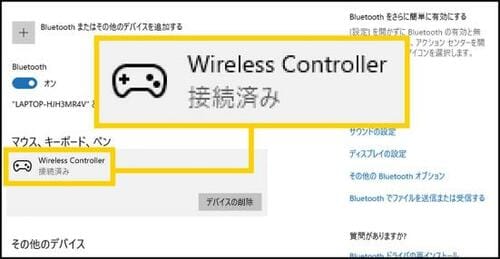
たとえばPS4やPS5、Nintendo SwitchのコントローラーをPCに接続すると同名のデバイス名でWindowsに認識されます。

ボタン割り当てが可能です。
ところが、『FF14』でボタンキャリブレーション(ボタン割り当て)を実行すると、PS4以外の2製品はボタンを押してもまったく反応しません。

特にWindows対応を公式に謳っていないゲーム機向けのゲームパッドは、ボタンの位置がズレている、認識するけどボタン割り当てできないといった不具合が、ゲームによって発生するので注意したいところです。
キホン2:スティックとボタンの配置
任天堂・Xboxタイプ

左スティックが上方にあるタイプ。両手を捻るような持ち方になります。
PSタイプ

スティックが中央に並ぶタイプで、両親指が内側に向く形になります。
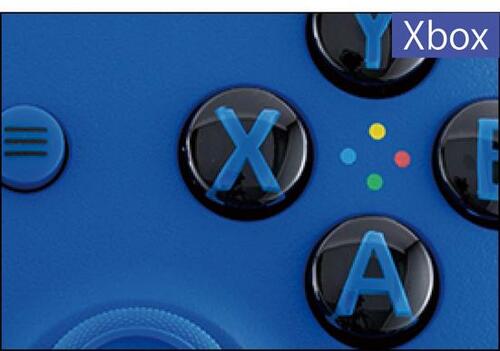

操作感に大きな影響を与えるスティックとボタンの配置は2タイプがあり、任天堂とXboxはABとXYのボタン配置が逆になっています。
家庭用ゲーム機で使い慣れた配置のものがある場合は、操作時に違和感を覚えにくいので慣れている配置の製品を選んだほうが無難です。とはいえ、慣れてしまえばどちらのタイプも変わりません。
キホン3:パソコンとの接続方法
有線タイプ

USBケーブルでPCと物理接続するタイプ。古くからあり、「USBゲームパッド」「有線コントローラー」などと呼ばれます。
無線(2.4GHz)タイプ

USB接続の専用レシーバーと通信して接続する無線タイプ。
Bluetooth

Bluetoothによる無線通信で接続するタイプ。
デスクトップPCは本体にレシーバーがないとBluetooth接続ができません。また、ノートPCは有線ゲームパッドだと配線がわずらわしく感じやすいです。
キホン4:電源
内臓バッテリー

内蔵バッテリータイプは充電が切れると使えなくなります。USB端子があれば有線接続で使えますが、ない製品は充電待ちが発生します。
乾電池

乾電池タイプは総じて重くなるものの、電池交換ですぐ使える点がメリットです。
キホンの4つのうちのどれかが自分の環境に合わないと、あとで不都合が出る可能性が高いです。きちんと押さえて、購入の失敗を防ぎましょう。
PC用ゲームパッドの比較方法は?

今回、パッド型、14ボタンのスタンダード型、無線接続が可能という条件を設定し、ウィンドウズPCで使用できるゲームパッド11製品をピックアップ。実使用による検証やスペックでそれぞれを評価し、パソコンで使うのにベストなゲームパッドを探しました。
ゲームプレイ検証機はこちら

エイスース(ASUS)
ROG Strix SCAR 17 G732LXS
実勢価格:37万884円
CPU:Core i9 10980HK(2.4GHz/8コア)
GPU:GeForce RTX 2080 SUPER
メモリ:32GB
ストレージ:SSD 2TB
画面サイズ:17.3インチ
画面解像度:1920×1080
駆動時間:約8.2時間
重量:約2.99kg
ASUS「ROG Strix SCAR 17 G732LXS」は、最上位クラスのCPUとGPUを搭載したノートPC。重量級のゲームも難なく動きます。
これをゲームプレイ検証機とし、次の12項目で検証・採点しました。
比較1:グリップ感
コントローラー握りやすさを主観で評価しました。
比較2:スティック
スティックの動かしやすさを主観で評価しました。
比較3:ボタン
ボタンの押下感、押しやすさを主観で評価しました。
比較4:重量感
コントローラーを持ったときの重量感を主観で評価しました。
比較5:操作感
実際にゲームで遊んだときの操作感を主観で評価しました。
比較6:設定のしやすさ
パソコン接続~ゲームプレイまでにかかる手間の具合を評価しました。
比較7:付加機能
振動機能対応、連射機能といった基本操作以外の付加価値・機能性を評価しました。
比較8:接続方法
有線・無線・Bluetoothのうち、接続手段が多いものほど高評価としています。
比較9:対応OS
公式対応のOS・ハードが多い製品ほど汎用性が高いと判断し高評価にしています。
比較10:付属品
取扱説明書、USBケーブルなど付属品が多い製品ほど高評価にしました。
比較11:重量
軽量な製品ほど万人に扱えるという定義のもとに評価しました。
比較12:価格
価格が安い製品ほど高評価。今回はAmazonの価格をベースに判断しました。
以上の12項目のうち、グリップ感、スティック、ボタン、重量感、操作感は10人のテスターが実際に使って出した主観評価の平均値です。使用感のリアルな評価を反映させるため、配点は多めに設定しています。
なお、ゲーム内容による評価のブレを抑えるためにプレイするゲームはテスター本人が遊び慣れた作品にしています。
はたして、11製品の中でNO.1に輝くのは、どのゲームパッドでしょうか。結果はおすすめ順にランキングで発表します!
【おすすめゲームパッド1位】GameSir「G4 Pro Multi-Platform Game Controller」

GameSir
G4 Pro
Multi-Platform
Game Controller
実勢価格:5960円
サイズ:約W158×H50×D110mm(実測値)
重量:258g(実測値)
無線規格:Bluetooth、2.4GHz ワイヤレス
※画像はAmazonより
▼テスト結果
- グリップ感: 7点
- スティック: 7点
- ボタン: 7点
- 重量感: 7点
- 操作感: 7点
- 設定のしやすさ: 10点
- 付加機能: 4点
- 接続方法: 5点
- 対応OS: 5点
- 付属品: 3点
- 重量: 2点
- 価格: 5点
- 合計: 69点
1位はGameSir「G4 Pro Multi-Platform Game Controller」。3種類の方法で接続可能なうえ、パソコンからスマホまで幅広い機種で使えるという点は他製品に見られない長所です。使用感の評価も平均以上でコントローラーとしての使い勝手も良好です。
グリップと重量のバランスがよく持ちやすい

絶妙な幅の本体に、軽すぎず重すぎない重量、グリップのフィット感も良好で持ちやすいです。
接続方法が豊富で付属品もしっかり!

シールやマウスパッドは賛否が分かれますが、接続と充電に使えるUSBケーブルが付属するのは○。
スマートフォン用のコントローラーにもなる!

本体にスマホが装着できる唯一の製品。手もとでゲーム画面が見られるため、操作もしやすいです。

ほどよい重量感で片手でも扱いやすいGameSir「G4 Pro Multi-Platform Game Controller」。操作性・使い勝手・コスパと3つの要素がバランスよくまとまっています。
【おすすめゲームパッド2位】SteelSeries「Stratus Duo 69075」

スティールシリーズ(steelseries)
Stratus
Duo 69075
実勢価格:8499円
サイズ:W150×H110×D63.2mm
重量:245g
無線規格:Bluetooth v4.1、2.4GHz ワイヤレス
▼テスト結果
- グリップ感: 7点
- スティック: 7点
- ボタン: 7点
- 重量感: 7点
- 操作感: 7点
- 設定のしやすさ: 10点
- 付加機能: 4点
- 接続方法: 5点
- 対応OS: 5点
- 付属品: 3点
- 重量: 3点
- 価格: 3点
- 合計: 68点
2位はSteelSeries「Stratus Duo 69075」。1位のGameSirと同等の評価ながら2位となったのは本体価格の差。高額なぶん、表面のコーティングはサラサラで質感は◯。スティックもボタンもパキッとした反応で、押下感では高評価が目立ちました。
L・Rボタンの押し心地が気持ちいい

4つのL・Rボタンの曲面造形が絶妙で、押しやすさは他より抜群にいいです。
【おすすめゲームパッド3位】ISM「コンパクト無線コントローラー SW ISMSW071」

ISM
コンパクト無線コントローラー SW
ISMSW071
実勢価格:3520円
サイズ:W135×H58×D100mm
重量:180g
▼テスト結果
- グリップ感: 7点
- スティック: 7点
- ボタン: 6点
- 重量感: 7点
- 操作感: 7点
- 設定のしやすさ: 7点
- 付加機能: 4点
- 接続方法: 1点
- 対応OS: 4点
- 付属品: 3点
- 重量: 4点
- 価格: 7点
- 合計: 64点
3位はISM「コンパクト無線コントローラー SW ISMSW071」。特別参戦のSwitch互換コントローラーはPCだと有線のみという接続方法の不利がありながら3位に。雑誌『家電批評』スイッチコントローラー部門ベストバイだけに、使用感は上位2機種と同等。連射やボタン割り当ての機能も評価にひと役買いました。
手が小さい人でも操作しやすい!

グリップ部にあるマクロボタンは、本体のみの操作で好きなボタンを割り当て可能。
4位: 【おすすめゲームパッド4位】EasySMX「ESM-9101」

EasySMX
ESM-9101
実勢価格:2680円
サイズ:W146×H68×D105mm
重量:約215g
無線規格:2.4GHz ワイヤレス
▼テスト結果
- グリップ感: 7点
- スティック: 6点
- ボタン: 6点
- 重量感: 7点
- 操作感: 6点
- 設定のしやすさ: 8点
- 付加機能: 2点
- 接続方法: 4点
- 対応OS: 4点
- 付属品: 2点
- 重量: 3点
- 価格: 8点
- 合計: 63点
4位はEasySMX「ESM-9101」。今回の製品では2番目に安価なモデルが、このESM-9101。見た目は値段なりのチープさが漂いますが、コントローラーとしての使用感は意外にも高め。特にグリップの持ちやすさは他と比べて高評価が多めでした。
グリップ形状のおかげで片手でも持ちやすい!

グリップの表面加工はチープなのに、形状が秀逸なので握りやすいのが特徴。
5位: 【おすすめゲームパッド5位】SIE「ワイヤレスコントローラー DUAL SHOCK 4」

SIE
ワイヤレスコントローラー
DUAL SHOCK 4
実勢価格:6800円
サイズ:約W161×H57×D100mm(最大突起物除く)
重量:約210g
無線規格:Bluetooth Ver2.1+EDR準拠
▼テスト結果
- グリップ感: 7点
- スティック: 7点
- ボタン: 7点
- 重量感: 7点
- 操作感: 7点
- 設定のしやすさ: 8点
- 付加機能: 5点
- 接続方法: 3点
- 対応OS: 1点
- 付属品: 2点
- 重量: 3点
- 価格: 4点
- 合計: 61点
5位はSIE「ワイヤレスコントローラー DUAL SHOCK 4」。パソコンに接続するだけで使用可能になるという、利便性のよさが魅力。今回のテストでは使用経験者が多かったこともあり、採点のベースにする人が多発。使用感はもちろん高評価です。
PCにつなぐだけですぐに使える

本体中央にはヘッドセット端子を搭載。PC本体の音を手もとから拾えます。
6位: 【おすすめゲームパッド6位】マイクロソフト「Xboxワイヤレスコントローラー」

マイクロソフト(Microsoft)
Xbox ワイヤレスコントローラー
実勢価格:6304円
サイズ:約W155×H53×D108mm(実測値)
重量:296g(電池含む/実測値)
無線規格:Bluetooth
▼テスト結果
- グリップ感: 7点
- スティック: 7点
- ボタン: 6点
- 重量感: 6点
- 操作感: 7点
- 設定のしやすさ: 8点
- 付加機能: 2点
- 接続方法: 3点
- 対応OS: 5点
- 付属品: 2点
- 重量: 2点
- 価格: 5点
- 合計: 60点
6位はマイクロソフト「Xbox ワイヤレスコントローラー」。マイクロソフト純正品だけに、接続するだけで即使用できるのがポイント。ただし、乾電池式なので本体が重いと不評でした。
全製品中で最重量でも落としにくい

グリップの極小粒の滑り止めが優秀で、本体が重いわりに落としにくいです。
6位: 【おすすめゲームパッド6位】エレコム「JC-U4113SBK」

エレコム(ELECOM)
JC-U4113SBK
実勢価格:2409円
サイズ:W172×H73.9×D108mm
重量:約224g(電池除く)
無線規格:2.4GHz ワイヤレス
▼テスト結果
- グリップ感: 6点
- スティック: 6点
- ボタン: 5点
- 重量感: 6点
- 操作感: 6点
- 設定のしやすさ: 7点
- 付加機能: 6点
- 接続方法: 2点
- 対応OS: 3点
- 付属品: 2点
- 重量: 2点
- 価格: 9点
- 合計: 60点
同6位はエレコム「JC-U4113SBK」。定価よりも販売価格がかなり下落しているお得品。定価に見合った付加機能を搭載します。
価格以上の付加機能を搭載

Input切り替えや、連射間隔が3段階から選べたりと付加機能が優秀です。
8位: 【おすすめゲームパッド8位】SIE「DualSense ワイヤレスコントローラー」

SIE
DualSense
ワイヤレスコントローラー
実勢価格:7360円
サイズ:約W160×H66×D106mm
重量:約280g
無線規格:Bluetooth 5.1
▼テスト結果
- グリップ感: 8点
- スティック: 8点
- ボタン: 7点
- 重量感: 7点
- 操作感: 7点
- 設定のしやすさ: 5点
- 付加機能: 5点
- 接続方法: 3点
- 対応OS: 1点
- 付属品: 2点
- 重量: 2点
- 価格: 4点
- 合計: 59点
8位はSIE「DualSense ワイヤレスコントローラー」。PS5の純正コントローラー。使用感は高評価でしたが、最新だけに非対応のゲームが多数。現状は待ちがいいでしょう。
持ちやすさは絶賛!

長めのグリップはフィット感があり、テスターの半数が持ちやすいと高評価に
9位: 【おすすめゲームパッド9位】ロジクール「F710r」

ロジクール(logicool)
F710r
実勢価格:3973円
サイズ:W189×H68×D124mm
重量:282g
無線規格:2.4GHz ワイヤレス
▼テスト結果
- グリップ感: 5点
- スティック: 7点
- ボタン: 5点
- 重量感: 6点
- 操作感: 5点
- 設定のしやすさ: 7点
- 付加機能: 4点
- 接続方法: 2点
- 対応OS: 3点
- 付属品: 5点
- 重量: 2点
- 価格: 7点
- 合計: 58点
9位はロジクール「F710r」。手になじむと雑誌『Mr.PC』の編集長は絶賛でしたが、テスターからはグリップに違和感を覚えるとの意見が多数に。手を選ぶようです。
グリップ形状は意見が分かれる

電池パックの微妙な傾斜が持ち手に干渉するため、グリップ感で不評が続出しました。
10位: 【おすすめゲームパッド10位】任天堂「Nintendo Switch Proコントローラー」

任天堂
Nintendo Switch
Proコントローラー
実勢価格:6764円
サイズ:W152×H106×D60mm
重量:約246g
無線規格:Bluetooth 3.0
▼テスト結果
- グリップ感: 7点
- スティック: 7点
- ボタン: 7点
- 重量感: 7点
- 操作感: 7点
- 設定のしやすさ: 5点
- 付加機能: 2点
- 接続方法: 3点
- 対応OS: 1点
- 付属品: 2点
- 重量: 3点
- 価格: 4点
- 合計: 55点
10位は任天堂「Nintendo Switch Proコントローラー」。「プロコン」とも呼ばれるSwitch用コントローラーです。TVゲームの第一人者・任天堂製だけに使用感は高評価。対応OS、対応ゲームの少なさが評価に影響して下位に。
使いやすいけどゲーム対応に難

ボタンの押しやすさは、やはり群を抜くほど高いクオリティです。
11位: 【おすすめゲームパッド11位】ホリ「ワイヤレスコントローラーライト」

ホリ
ワイヤレスコントローラーライト
実勢価格:5450円
サイズ:約W136×H68×D30mm
重量:約120g
無線規格:Bluetooth
▼テスト結果
- グリップ感: 4点
- スティック: 6点
- ボタン: 5点
- 重量感: 6点
- 操作感: 5点
- 設定のしやすさ: 7点
- 付加機能: 2点
- 接続方法: 3点
- 対応OS: 1点
- 付属品: 1点
- 重量: 5点
- 価格: 6点
- 合計: 51点
11位はホリ「ワイヤレスコントローラーライト」。コンパクトさを重視した平面なつくりで背面の起伏が小さくグリップ感に欠けるのが難点。軽量ゆえ安定感も乏しいです。
子どもでも扱いやすい大きさ

L・Rの2つのボタンの間隔が狭く、子どもでも扱いやすい大きさ。しかし、指が太い人だと押すときに干渉します。
【番外編】テスターが選んだ体感テストランキング

番外編として、今回テストにご協力いただいた10人のテスターが、OS対応状況や価格などを考慮に入れず、体感テスト5項目の「操作のしやすさ」のみで選んだランキングをご紹介します。
【テスターおすすめゲームパッド1位】SIE「DualSense ワイヤレスコントローラー」

SIE
DualSense
ワイヤレスコントローラー
実勢価格:7360円
サイズ:約W160×H66×D106mm
重量:約280g
無線規格:Bluetooth 5.1
▼テスト結果
- グリップ感: 8.4点
- スティック: 8.2点
- ボタン: 7.4点
- 重量感: 7.8点
- 操作感: 7.9点
- 合計: 40点
テスターのおすすめ1位はSIE「DualSense ワイヤレスコントローラー」。ボタン以外の評価で最高得点を獲得。多くのテスターから好評を得ていました。
テスター全員が今回のテストで初めて手にしたようで、その持ちやすさに感嘆する人が多数でした。軽い握りと薬指+小指で支えるだけなので、PS4のようにしっかり握る必要がありません。これが持ちやすいと感じた理由のようです。
【テスターおすすめ2位】任天堂「Nintendo Switch Proコントローラー」

任天堂
Nintendo Switch
Proコントローラー
実勢価格:6764円
サイズ:W152×H106×D60mm
重量:約246g
無線規格:Bluetooth 3.0
▼テスト結果
- グリップ感: 7.8点
- スティック: 7.6点
- ボタン: 7.6点
- 重量感: 7.4点
- 操作感: 7.7点
- 合計: 38点
テスターおすすめ2位は任天堂「Nintendo Switch Proコントローラー」。ゲームのコントローラーを知り尽くしているだけに全体的に高得点でした。
【テスターおすすめ2位】SIE「ワイヤレスコントローラー DUAL SHOCK 4」

SIE
ワイヤレスコントローラー
DUAL SHOCK 4
実勢価格:6800円
サイズ:約W161×H57×D100mm(最大突起物除く)
重量:約210g
無線規格:Bluetooth Ver2.1+EDR準拠
▼テスト結果
- グリップ感: 7.3点
- スティック: 7.6点
- ボタン: 7.1点
- 重量感: 7.8点
- 操作感: 7.8点
- 合計: 38点
同じく2位はSIE「ワイヤレスコントローラー DUAL SHOCK 4」。バランスのよさを評価するテスターが多く、オール7~8の評価も複数人で見られました。
テスターおすすめの総合順位がこちら
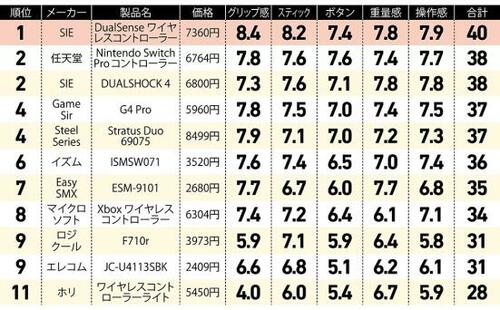
総合結果では軒並み下位に沈んだ家庭用ゲーム機のゲームパッドでしたが、体感テストだけで得点を集計すると、上位の3製品はゲーム機のゲームパッドがずらりと並ぶ結果となりました。
面白いのは、上位3製品に続くのが、総合1位と2位の製品だという点。単純に接続方法や対応OSだけで、順位をひっくり返していないという事実が見えてきます。
また、各ゲーム機の純正ゲームパッドが上位とはいえ、得点の差はわずかに1~2点なので、やはり総合評価の1~2位は評価どおりの良製品といえるでしょう。
【まとめ】ウィンドウズ対応ゲームパッドが上位独占
以上、PC用ゲームパッドおすすめ11選でした。
ランキングでは、上位3位の得点差は5点以内で、わりと僅差です。この三者はテスターに評価を依頼した使用感テストもほぼ同等の成績なので、実際はどの製品を購入しても間違いないといえます。
今回、さまざまなゲームパッドを触りましたが、握った感覚、ボタンの押下感こそ違っても、実際のゲームプレイでは違いを感じないです。少なくともプレイのしやすさに関しては、自分が慣れていたり環境に合うものを使ったほうがベターといえます。







